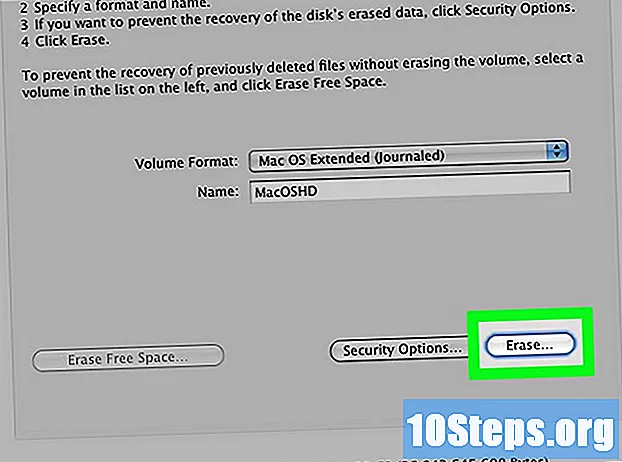কন্টেন্ট
আইফোন বা অ্যান্ড্রয়েড থেকে উইন্ডোজ বা ম্যাক কম্পিউটারে ফটোগুলি স্থানান্তর করতে শিখতে এই নিবন্ধটি পড়ুন এটি একটি ইউএসবি কেবল বা গুগল ড্রাইভ ব্যবহার করে করা যেতে পারে।
পদক্ষেপ
পদ্ধতি 4 এর 1: উইন্ডোজ ফটোগুলি স্থানান্তর




মোবাইল ক্যাঙ্গারু
কম্পিউটার এবং মোবাইল ফোন মেরামত বিশেষজ্ঞঅ্যান্ড্রয়েড ফোনগুলি গুগল ফটোতে স্বয়ংক্রিয়ভাবে সিঙ্ক করা যায় be গুগল ড্রাইভ এবং গুগল ফটোগুলির সাহায্যে আপনার অ্যান্ড্রয়েড ফোনটি স্বয়ংক্রিয়ভাবে ক্লাউডে ফটো আপলোড করতে পারে। আপনি www.photos.google.com এর মাধ্যমে আপনার ফটোগুলি পরিচালনা এবং ডাউনলোড করতে পারেন।
গুগল ড্রাইভের আইকনটি স্পর্শ করে এটি প্রবেশ করুন যা একটি নীল, সবুজ এবং হলুদ ত্রিভুজ। আপনি যদি ইতিমধ্যে লগ ইন করেন তবে এটি খুলবে।
- আপনি যদি ইতিমধ্যে আপনার প্রোফাইলে না থাকেন তবে ড্রাইভে ব্যবহার করার জন্য আপনাকে একটি Google অ্যাকাউন্ট চয়ন করতে হবে। এটি অবশ্যই আপনার কম্পিউটারে ব্যবহার করতে পারবেন be

স্পর্শ +, মেনু খুলতে পর্দার নীচের ডানদিকে একটি নীল বোতাম।
পছন্দ আপলোড করুন (wardর্ধ্বমুখী নির্দেশক তীর আইকন) মেনুতে।

স্পর্শ ফটো এবং ভিডিও আপনার ডিভাইসের ফটো অ্যাপ্লিকেশন খুলতে।- অ্যান্ড্রয়েডে উপরের বিকল্পটিকে "চিত্রগুলি" বলা হয়।
আপনি যে ছবিগুলি প্রেরণ করতে চান তা নির্বাচন করুন। প্রয়োজনে একটি অ্যালবাম স্পর্শ করুন, তারপরে আপলোড করতে প্রতিটি চিত্র স্পর্শ করুন।
স্ক্রিনের উপরের ডানদিকে, স্পর্শ করুন আপলোড করুন.
ফটো আপলোড করার জন্য অপেক্ষা করুন। ফাইলের সংখ্যা এবং আপনার ইন্টারনেট সংযোগের ক্ষমতা অনুযায়ী সময়কাল পরিবর্তিত হয়।
খোলা গুগল ড্রাইভ কম্পিউটারে একটি ইন্টারনেট ব্রাউজারে। আপনি ইতিমধ্যে লগ ইন থাকলে মূল ড্রাইভ পৃষ্ঠাটি প্রদর্শিত হবে।
- অন্যথায়, পৃষ্ঠার মাঝখানে "গুগল ড্রাইভে যান" এ ক্লিক করুন এবং ইমেল এবং পাসওয়ার্ড লিখুন;
- আপনি যদি একাধিক গুগল অ্যাকাউন্টে লগইন করেন তবে স্মার্টফোনটির মতো একই প্রোফাইলটি খোলার পক্ষে গুরুত্বপূর্ণ। সঠিক অ্যাকাউন্ট চয়ন করতে স্ক্রিনের উপরের ডানদিকে কোণে নাম ট্যাগটি ক্লিক করুন।
ফাইলগুলির উপর মাউস পয়েন্টারটি ক্লিক করে এবং টেনে নিয়ে প্রেরিত ফটোগুলি চয়ন করুন, যা নীল রঙে হাইলাইট করা হবে।
আইকনটি ক্লিক করুন ⋮পৃষ্ঠার উপরের ডানদিকে। একটি ড্রপ ডাউন মেনু প্রদর্শিত হবে.
যে মেনু থেকে, নির্বাচন করুন ডাউনলোড করুন. সমস্ত চিহ্নিত চিত্রগুলি পিসিতে ডাউনলোড করা শুরু হবে।
ডাউনলোড শেষ হওয়ার জন্য অপেক্ষা করুন। তারপরে আপনার কম্পিউটারে ফটোগুলি ফোল্ডারটি খুলুন।
পরামর্শ
- প্রতিটি অপারেটিং সিস্টেমের জন্য নির্দিষ্ট অ্যাপ্লিকেশন রয়েছে (অ্যাপল ডিভাইসের জন্য আইক্লাউড, অ্যান্ড্রয়েড ডিভাইসের জন্য গুগল ফটো), যা অ্যাপ এবং ইন্টারনেট ব্রাউজারের মাধ্যমে কম্পিউটার এবং মোবাইল ফোনের মধ্যে ফটোগুলি স্থানান্তর করতে দেয়।
সতর্কতা
- গুগল ড্রাইভ ব্যবহার করার সময়, কোনও Wi-Fi নেটওয়ার্কের সাথে সংযুক্ত থাকাকালীন ফটোগুলি আপলোড করুন a মোবাইল ডেটা সংযোগের সাহায্যে এটি করার ফলে ফোনের বিলে অতিরিক্ত চার্জ নেওয়া যেতে পারে।